摄像头黑屏怎么办?对于这个问题,想必很多的朋友们在使用电脑的过程中都会遇到这样的问题吧,大家遇到之后不要惊慌,接下来就让为各位朋友们分享下相关的解决方案吧 。
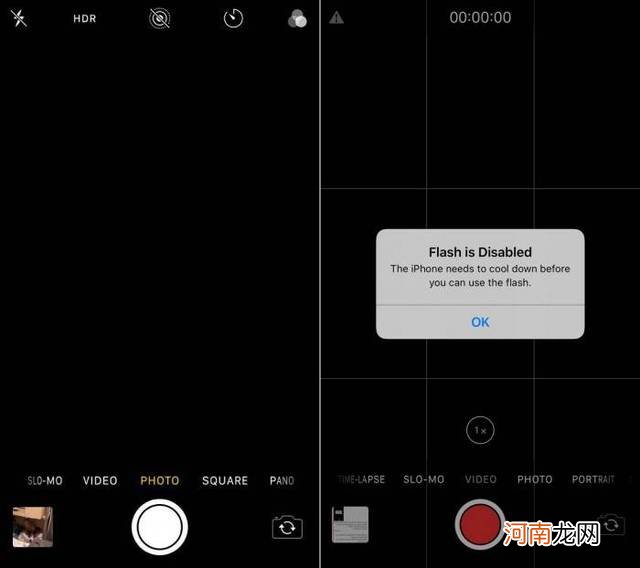
文章插图
摄像头黑屏怎么办? 告诉你实用的方法
1、摄像头
摄像头(CAMERA或WEBCAM)又称为电脑相机、电脑眼、电子眼等,是一种视频输入设备,被广泛的运用于视频会议,远程医疗及实时监控等方面 。
普通的人也可以彼此通过摄像头在网络进行有影像、有声音的交谈和沟通 。另外,人们还可以将其用于当前各种流行的数码影像,影音处理等 。
2、摄像头黑屏怎么办
方法一、自动卸载方法
步骤一、点击开始菜单中对应驱动的Uninstall卸载,(有可能Uninstall的功能已经破坏,那么可以通过安装新驱动进行反安装,系统会首先将旧驱动卸载也可以达到目的 。
)
步骤二、在新的驱动安装前选择附件中以下相对应的可执行文件:FOR_XP_ME_98.EXE用于WindowsXP/ME/98FOR_Win2K.EXE用于Windows2000 。
(注意:该工具要求系统的默认路径是C盘才有效,在WindowsME/98操作系统下如出现错误对话框,表示系统已经干净了,该工具不会对已经安装的驱动产生危害) 。
步骤三、安装新的驱动 。
方法二、手动卸载方法
步骤一、在我的电脑-工具-文件夹选项-查看中将隐藏文件和文件夹选择为“显示所有文件和文件夹” 。然后到C:\Windows\inf文件夹中将所有的OEM文件(如oem0.inf,oem0.pnf;oem1.inf,oem1.pnf…)剪切并转移到另外的目录中保存或者手动删除掉该摄像头对应的oem文件 。
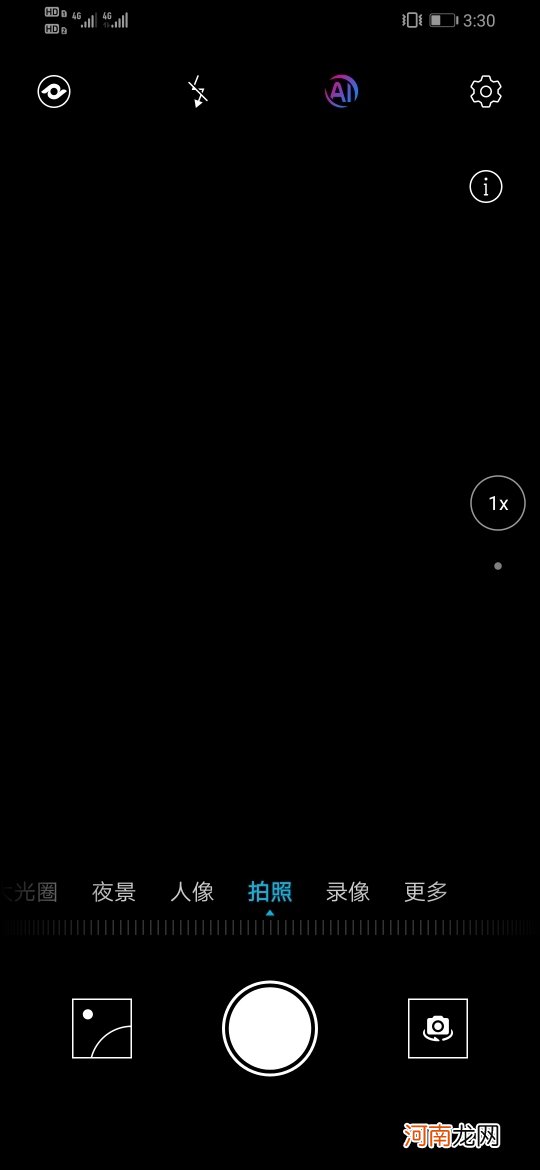
文章插图
摄像头黑屏怎么办? 告诉你实用的方法
步骤二、完成上面的步骤后,插入USB摄像头,这时电脑会发现新硬件并弹出安装驱动的信息,选择取消,然后用鼠标右键点击我的电脑,选择属性,在弹出系统属性界面中,进入系统属性-硬件-设备管理器将带有感叹号的PCCAMERA按鼠标右键卸载 。
步骤三、拔除摄像头,开始安装新的驱动 。
【摄像头黑屏怎么办? 告诉你实用的方法】摄像头黑屏怎么办?已经在上文为各位朋友们进行了全面的解答,大家是不是都搞清楚了呢?希望大家顺利的解决这个问题 。
- 美瞳摘不下来了怎么办 美瞳隐形取下来怎么放起来
- 怎么安装摄像头 如何选择合适的位置
- 笔记本风扇声音大怎么办? 为你分享好的解决办法
- 电脑时间老是不对怎么办? 为你分享解决的小妙招
- 电脑风扇声音大怎么办? 解决你的疑问
- 手痒痒怎么回事 手痒痒发红怎么办
- 豆浆机电机不转怎么办? 为你分享解决方案
- 电脑不出声音怎么办? 共同来研究下
- 鞋底氧化发黄怎么办 鞋边氧化黄了怎么弄白
- 头发拉直后怎么变蓬松 拉直头发后感觉好丑怎么办
